Comment supprimer un compte iCloud ?
Si vous changez de fournisseur et passez d’iCloud à l’une de ses alternatives, il est conseillé de désactiver ou de supprimer votre compte iCloud personnel, pour des raisons de sécurité du Cloud.
Comment supprimer un compte iCloud ?
Vous souhaitez garder votre identifiant Apple tout en supprimant votre compte iCloud de votre iPhone ou iPad ? Suivez les étapes ci-dessous pour supprimer votre compte iCloud de l’appareil concerné. Les étapes décrites ci-dessous peuvent légèrement varier en fonction de votre version du système iOS.
Supprimer un compte iCloud d’un appareil
En suivant ces instructions, vous ne supprimez pas uniquement certaines fonctions ou les sauvegardes automatiques du service ; vous supprimez votre compte iCloud, avec toutes les données qui y sont associées sur votre appareil (il peut par exemple s’agir de photos et de vidéos). Toutefois, rien ne change au niveau de votre identifiant Apple et de votre compte iCloud, car ce service est automatiquement associé à votre identifiant.
Étape 1 : ouvrez vos réglages et accédez à l’élément de menu « Identifiant Apple ». Pour les versions iOS les plus récentes, il vous suffit d’appuyer sur votre photo ou le nom de votre profil.
Étape 2 : faites défiler le menu jusqu’en bas. Sélectionnez le bouton « Déconnexion ».
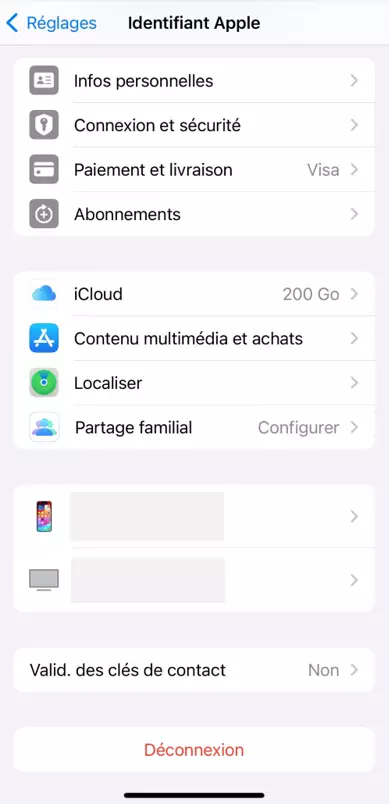
Étape 3 : validez votre choix en saisissant vos identifiants Apple ID, puis confirmez en cliquant sur « Désactiver ». Cette étape permet tout d’abord de désactiver la fonction « Localiser mon iPhone ».
Étape 4 : choisissez ensuite si vous souhaitez conserver une copie de certaines données (contacts, calendriers, etc.) sur votre iPhone. Appuyez ensuite sur « Déconnexion » pour terminer.
Étape 5 : confirmez votre déconnexion pour supprimer votre compte iCloud de l’appareil.
Désactiver des services iCloud individuels sur un appareil
Pour ne pas entièrement supprimer votre compte iCloud, vous pouvez également choisir de désactiver uniquement certains services de synchronisation avec le Cloud. Pour ce faire, accédez à « Réglages », puis à « iCloud ». Il vous suffit alors d’utiliser ou non le curseur vert pour les services sélectionnés (comme « Contacts », « Mail », « Calendrier » ou « Safari »). Les données concernées seront toujours enregistrées localement sur l’appareil, mais plus synchronisées avec iCloud. Toutefois, en cas de perte ou de vol de vos données, il vous sera impossible d’utiliser le Cloud pour restaurer ou récupérer celles-ci.
Vous voulez sauvegarder des photos, des vidéos ou des documents importants ? Utilisez l’espace de stockage dans le Cloud HiDrive Next proposé par IONOS et créez des sauvegardes automatiques conformes aux principales normes de haut niveau en matière de protection des données.
Supprimer un compte iCloud et un identifiant Apple
Si vous souhaitez réellement effacer toute trace de votre compte iCloud, vous ne devez pas vous contenter de le supprimer de l’appareil concerné, mais bien le faire disparaître entièrement des bases de données d’Apple. Pour ce faire, vous devez supprimer votre identifiant Apple, car le service iCloud y est automatiquement associé. Vous devez cependant disposer d’un identifiant pour utiliser tous les services Apple ; en le supprimant, vous n’aurez donc plus accès à aucune des fonctions Apple et vos données, contacts et réglages enregistrés seront eux aussi supprimés.
Si c’est bien ce que vous souhaitez, suivez les étapes ci-dessous :
Étape 1 : connectez-vous avec l’identifiant Apple concerné à la page d’Apple relative à la confidentialité.
Étape 2 : dans la section « Gestion de vos données », sélectionnez « Demander la suppression du compte ».
Étape 3 : renseignez les raisons de cette suppression dans le champ « Sélectionner un motif », puis cliquez sur « Continuer ».
Étape 4 : Apple précise à cette étape tous les avantages dont vous ne bénéficierez plus après avoir supprimé votre compte iCloud. Cliquez sur « Continuer » et acceptez ensuite les Conditions générales de suppression du compte Apple dans la page suivante.
Étape 5 : indiquez les coordonnées dont Apple peut se servir pour vous communiquer des informations sur le statut de la suppression. Vous devriez normalement obtenir un code d’accès vous permettant de demander cette suppression. Pensez à prendre note de ce code, il est important de le conserver.
Étape 6 : rentrez le code d’accès reçu et sélectionnez enfin « Supprimer votre compte ». Attention, la suppression de votre compte Apple peut prendre jusqu’à 7 jours.
Étape 7: ensuite, supprimez votre identifiant Apple de tous vos appareils en accédant à vos réglages et en sélectionnant « Déconnexion » (comme expliqué dans la première partie de cet article). Si l’identifiant est associé à plusieurs appareils, il faut donc répéter la déconnexion sur chacun d’eux.
Vous souhaitez tout simplement faire de la place sur votre iPhone ou sur le Cloud, car l’espace de stockage de votre service iCloud est plein ? Vous pouvez également simplement supprimer vos photos iCloud ou effacer une sauvegarde iCloud.
Qu’advient-il des données iCloud ?
Si vous vous contentez de supprimer votre compte iCloud d’un appareil, l’ensemble des données qui y sont associées est alors supprimé uniquement de votre iPhone ou iPad. Toutefois, ces données sont toujours stockées dans votre compte iCloud ; vous pouvez les consulter via iCloud.com, voire les restaurer. Pour ce faire, il vous suffit de vous connecter au service iCloud à l’aide de votre identifiant Apple. Une fois que vous supprimez votre compte iCloud de l’appareil concerné, vos données locales ne sont plus sauvegardées automatiquement. Les enregistrements réalisés sur d’autres appareils, comme la sauvegarde régulière sur Mac, ne s’en trouvent aucunement modifiés.
- Modifiez, partagez et stockez vos fichiers
- Data centers européens certifiés ISO
- Sécurité élevée des données, conforme au RGPD

